怎样用u盘安装系统
- 分类:U盘教程 回答于: 2020年07月28日 08:39:00
如果电脑出现卡顿,不流畅的情况,只要一键重装系统就行了,但是如果电脑出现黑屏、蓝屏,无法开机,应该怎么解决呢?下面小编教你如何制作电脑重装系统用的U盘启动盘。
怎样用u盘安装系统
1、首先准备好一个容量8G以上的空U盘,因为制作U盘启动盘会格式化U盘,然后将其插在一台可以正常上网的电脑,打开小白一键重装系统软件,选择制作系统,点击开始制作。
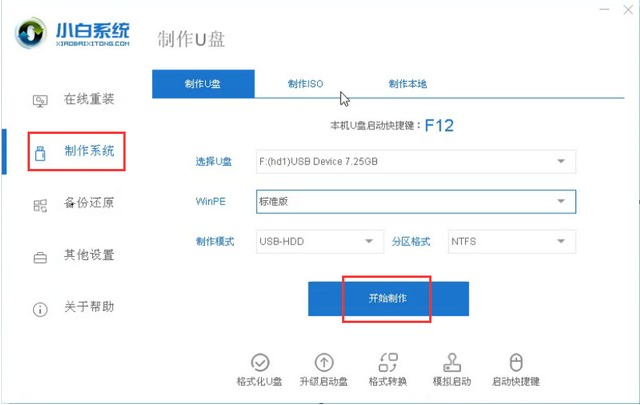
2、选择一个需要安装的系统,这里以主流的win10系统为例。
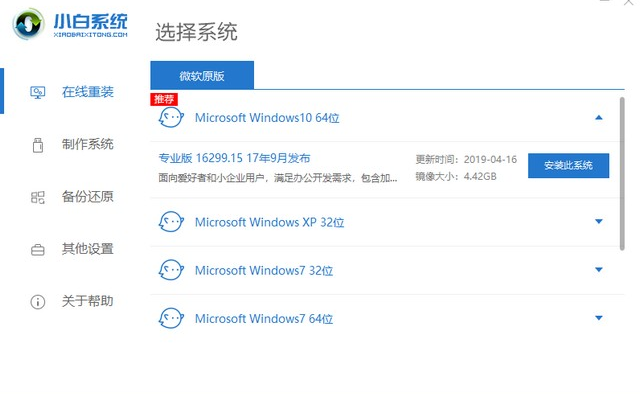
3、等待小白软件制作U盘启动盘。
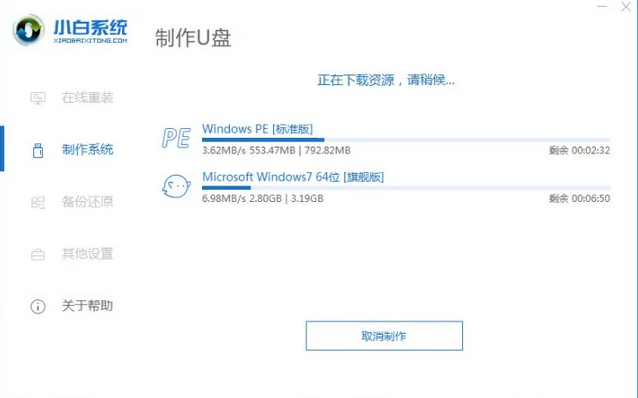
4、制作完成后,将U盘拔下,然后就可以在需要重装系统的电脑上使用了。
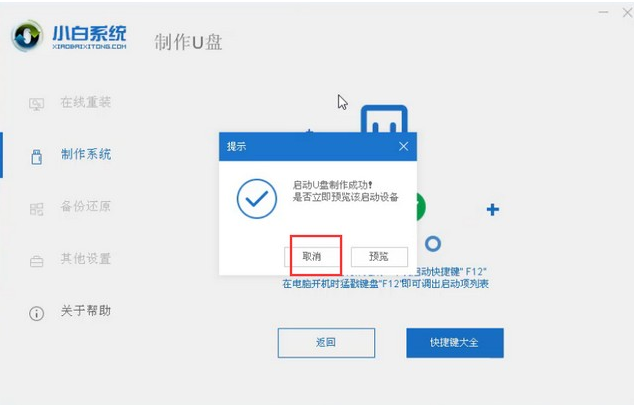
以上就是电脑重装系统制作U盘启动盘的方法。
 有用
26
有用
26

分享


转载请注明:文章转载自 www.xiaobaixitong.com
本文固定连接:www.xiaobaixitong.com
 小白系统
小白系统
小白帮助
如果该页面中上述提供的方法无法解决问题,您可以通过使用微信扫描左侧二维码加群让客服免费帮助你解决。备注:人工客服仅限正常工作时间(周一至周六:9:00~12:00 2:00~6:00)

长按或点击右侧按钮复制链接,去粘贴给好友吧~


http://127.0.0.1:5500/content.htmlhttp://127.0.0.1:5500/content.htmlhttp://127.0.0.1:5500/content.htmlhttp://127.0.0.1:5500/content.htmlhttp://127.0.0.1:5500/content.htmlhttp://127.0.0.1:5500/content.htmlhttp://127.0.0.1:5500/content.htmlhttp://127.0.0.1:5500/content.htmlhttp://127.0.0.1:5500/content.html
取消
复制成功
电脑开机如何进入u盘启动
 1000
10002022/10/25
bios设置u盘启动的方法
 1000
10002022/07/15
小白系统u盘启动盘制作的方法
 1000
10002022/06/23
热门搜索
小白U盘重装系统步骤win7重装教程
 1000
10002022/06/08
电脑如何格式化u盘方法教程
 1000
10002022/06/03
u盘系统盘如何制作
 1000
10002022/05/13
U盘启动盘制作工具下载教程
 1000
10002022/05/09
iso文件制作u盘系统安装盘的方法
 1000
10002022/04/24
u盘在电脑上读不出来怎么办的解决方法
 1000
10002021/12/28
小编教你一键U盘装系统
 1000
10002020/06/18
上一篇:金士顿U盘怎么制作启动盘
下一篇:u盘装系统win7图文教程
猜您喜欢
- 小白一键装机怎么制作u盘启动盘..2022/09/01
- 怎么制作u盘启动盘方法2022/11/20
- 新硬盘如何分区,小编教你新硬盘如何分..2018/08/02
- u盘工具无法执行磁盘检查怎么办..2022/04/25
- u盘看不见文件却占了空间要怎么办..2020/09/05
- 简述小白u盘重装系统步骤2022/08/24
相关推荐
- u盘数据恢复软件免费版有哪些..2023/03/04
- u盘重装win7 32位图文教程2017/07/28
- 小编教你ulitraiso制作U盘启动盘..2017/08/17
- 教大家怎样用u盘装电脑系统win7..2021/05/25
- 重装U盘安装系统步骤2023/01/03
- u盘启动盘制作的教程2023/01/18
文章已经到底了,点击返回首页继续浏览新内容。

















